在之前的文章《實用Word技巧分享:3個超實用的表格調整小技巧》中,我們了解了幾個Word表格調整小技巧。而今天我們來聊一聊字元加圈,真是不得了,不就加個「圈圈」嗎? Word竟有這麼多方法!

在word編輯長文件或書籍排版時,我們常常會運用到帶圈、帶框的字元。今天我們繼續為大家分享4招字符加圈圈的方法。有童鞋可能會說,這麼簡單的問題,誰不會?
別急,待看完今天的內容,你可能對Word字符加圈的方法會有新的認知......
沒看錯,就是昨天介紹過的方法,利用帶圈字符功能可以快速添加。
很簡單,先輸入數字,然後選取這個數字,點選【開始】-【字體】-【帶圈字元】就可以了。
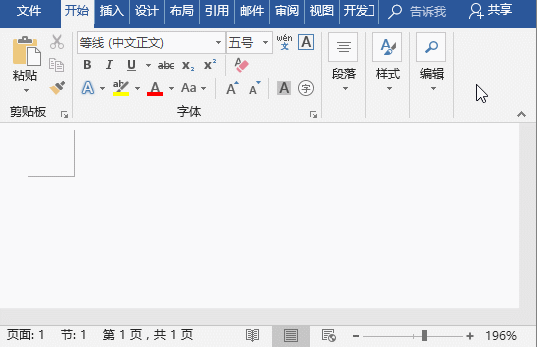
#如果文件中只需套用到1-20的帶圈字元。那麼,我們可以使用“符號”功能快速輸入。
帶圈的字符,大多數情況下,我們都將其作為序號來表示層級關係。因此,不難理解,透過編號的形式同樣也能實現。
點選【插入】-【符號】-【編號】按鈕,開啟「編號」對話框,在「編號"中輸入數值,在」編號類型「列錶框中選擇帶圈編號樣式,單擊”確定“按鈕即可。
當我們錄入文章時,要用到帶圈序號來排列文本之間的層級關係。
當我們編排語言試卷時,同樣也會用到帶圈序號來排列多項選擇題答案。
下面要介紹一個高能量技巧-巧用數字快速變出帶圈字元。
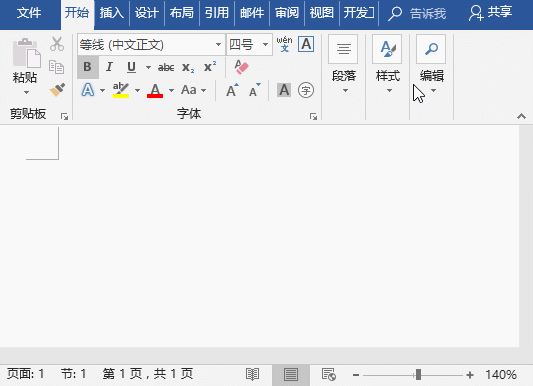
這是什麼操作,你看懂了嗎?反正我不懂之前是看蒙逼了。

蒙逼的童鞋請繼續往下看吧,原理如下:
其實很簡單,以上圖中①為例:我們只要在Word裡面輸入「2460」四個數字,然後按【Alt X】快捷鍵,數字就立刻變成帶圈的①。
同理,只要輸入「2461」、「2462」、「2463」等四個數字,按【Alt X】快捷鍵就會得到②③④.. .....以此類推。
看到這時,相信許多童鞋已經秒懂了!
但......但是,輸入「24610」時,為什麼卻沒變出帶圈的⑪呢?完全按上方的邏輯輸入,沒錯!

哈哈,套路有時候也不靠譜,試試看下面的方法吧!
只要輸入「246a」四個數字,再按【 Alt X】快速鍵立刻變出帶圈的⑪。同理,只要輸入「246b」、「246c」、「246d」等四個數字,按【Alt X】快捷鍵就會得到⑫⑬⑭.......以此類推。
#OK!就是這麼簡單,方法多樣,加個「圈圈」還難嗎?
推薦教學:《Word教學》
以上是實用Word技巧分享:字符加圈的4種方法分享!的詳細內容。更多資訊請關注PHP中文網其他相關文章!


